Mit DocuWare Printer archivieren Sie Dokumente in Sekundenschnelle über das Drucken-Menü Ihres ERP, CRM oder auch Office-Programms, und das inklusive Indexierung. Wir zeigen Ihnen, wie einfach Sie eine Printer Konfiguration erstellen.
Das Ablegen per Druckbefehl ist besonders praktisch bei Standarddokumenten, die jeweils an denselben Stellen Indexinformationen enthalten, wie ausgehenden Angeboten, Rechnungen oder Bestellungen. Bei diesen können die Indexbegriffe direkt aus dem Dokument ausgelesen werden und die Archivierung erfolgt vollautomatisch. Damit Sie die Funktion einrichten könnten, müssen lediglich die DocuWare Desktop Apps auf Ihrem Rechner installiert sein, zu denen der Printer gehört.
Übersicht:
- Eine Printer Konfiguration anlegen
- Beispieldokument als Muster
- Ziel für Ablage festlegen
- Wie Dokumente beim Drucken indexiert werden
- Auslöser dafür festlegen, dass Konfiguration angewendet wird
- DocuWare Printer auswählen und loslegen
Eine Printer Konfiguration anlegen
Öffnen Sie über Ihr Hauptmenü die DocuWare Konfiguration, gehen Sie zu Dokumentverarbeitung und klicken Sie auf Neue Konfiguration.
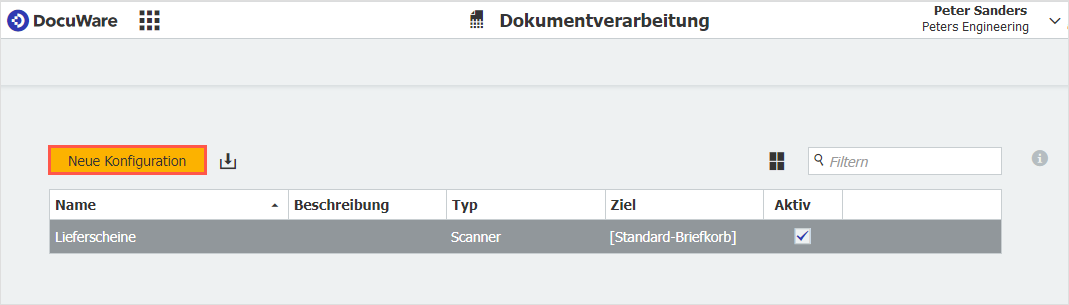
Beispieldokument als Muster
Geben Sie der Konfiguration einen Namen, in unserem Beispiel heißt sie „Angebot“.
Auf dem Tab Quelle wählen Sie den Bereich Printer aus. Dann laden Sie ein Beispieldokument hoch. Es dient als Muster dafür, nach welchen Kriterien das Archivieren per Druckbefehl für Ihre Dokumente ablaufen soll.
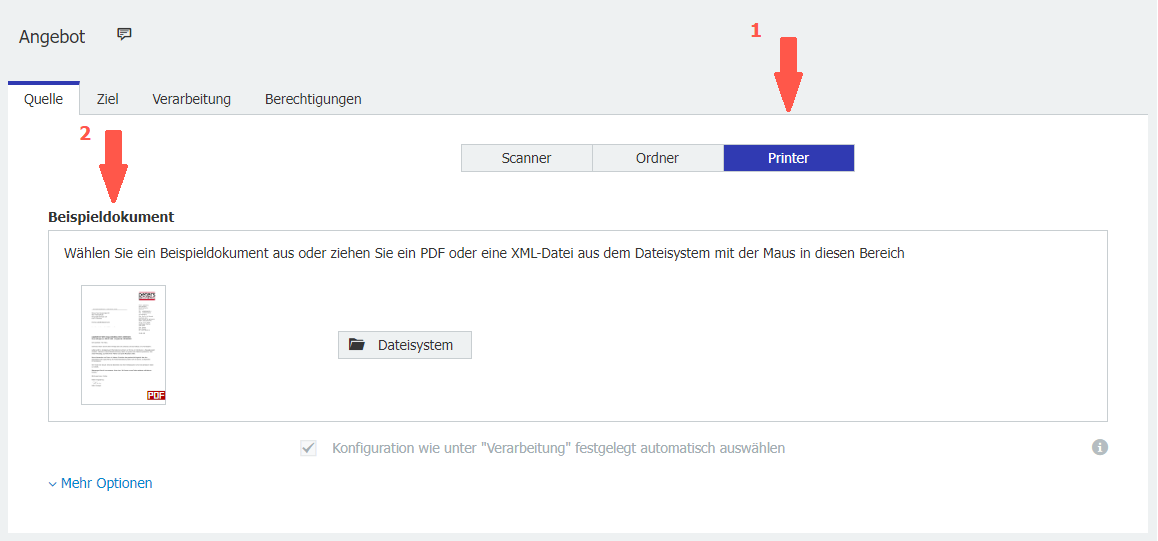
Ziel für Ablage festlegen
Unter Ziel bestimmen Sie, in welchen Briefkorb oder welches Archiv die Dokumente gespeichert werden. Hier können Sie auch weitere Einstellungen vornehmen, zum Beispiel ob jedes per Druckbefehl abgelegte Dokument gleichzeitig per E-Mail verschickt werden soll.
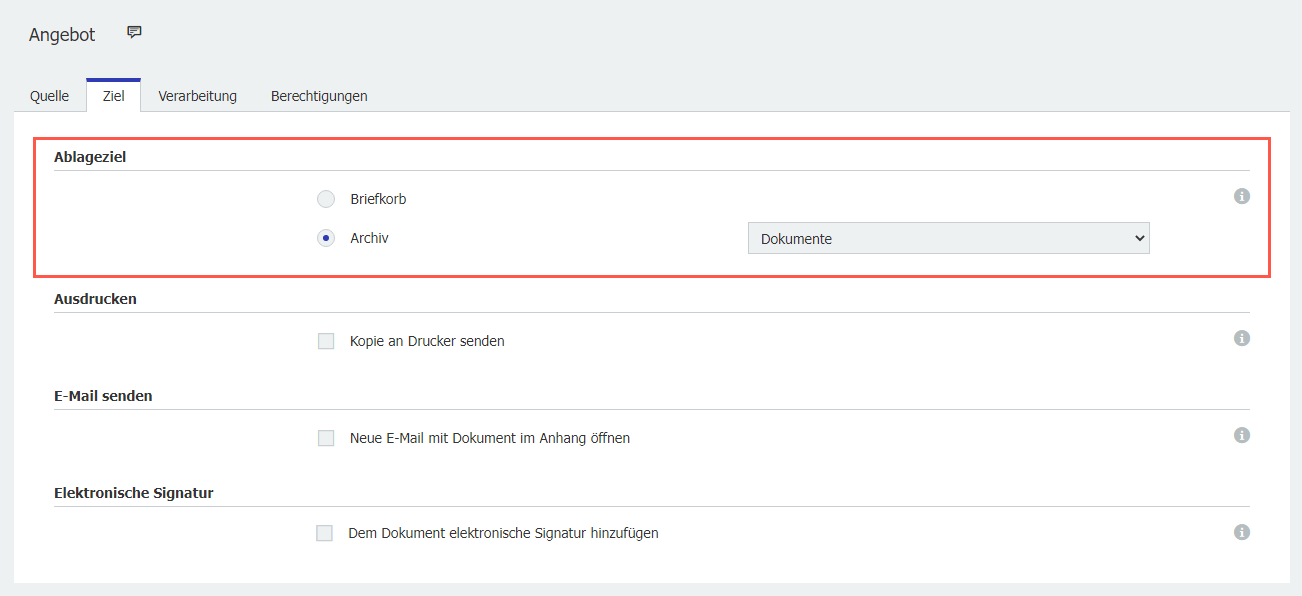
Wie Dokumente beim Drucken indexiert werden
Bei Verarbeitung legen Sie fest, welche Indexierung die Dokumente bei der Ablage ins Archiv erhalten. Hierfür können Sie feste Werte oder Auslesebereiche auf dem Dokument definieren. In die Indexfelder rechts können Sie feste Einträge einbeziehen, zum Beispiel den Dokumenttyp Angebot, oder Sie lassen Werte bzw. Zeichen aus dem Dokument auslesen, wie hier den Firmennamen. Dazu klicken Sie links auf das Textfeldsymbol, dann können Sie einen Rahmen aufziehen und diesen per Pfeil mit dem Indexfeld verbinden. Sie markieren also Stellen im Dokument, aus denen später die Werte ausgelesen werden.
Anker helfen dabei, die Konfiguration dynamischer zu machen. In unserem Beispiel wird der Firmenname relativ zu dem Anker darüber, also zum Adressfeld-Briefkopf, ausgelesen. So kann der Adressblock an einer beliebigen Stelle stehen und im Vergleich zum Beispieldokument auch verschoben sein. Trotzdem wird er noch erkannt und ausgelesen. DocuWare Printer sucht einen bestimmten Text, hier die Adresse, und liest relativ dazu die definierten Elemente aus.
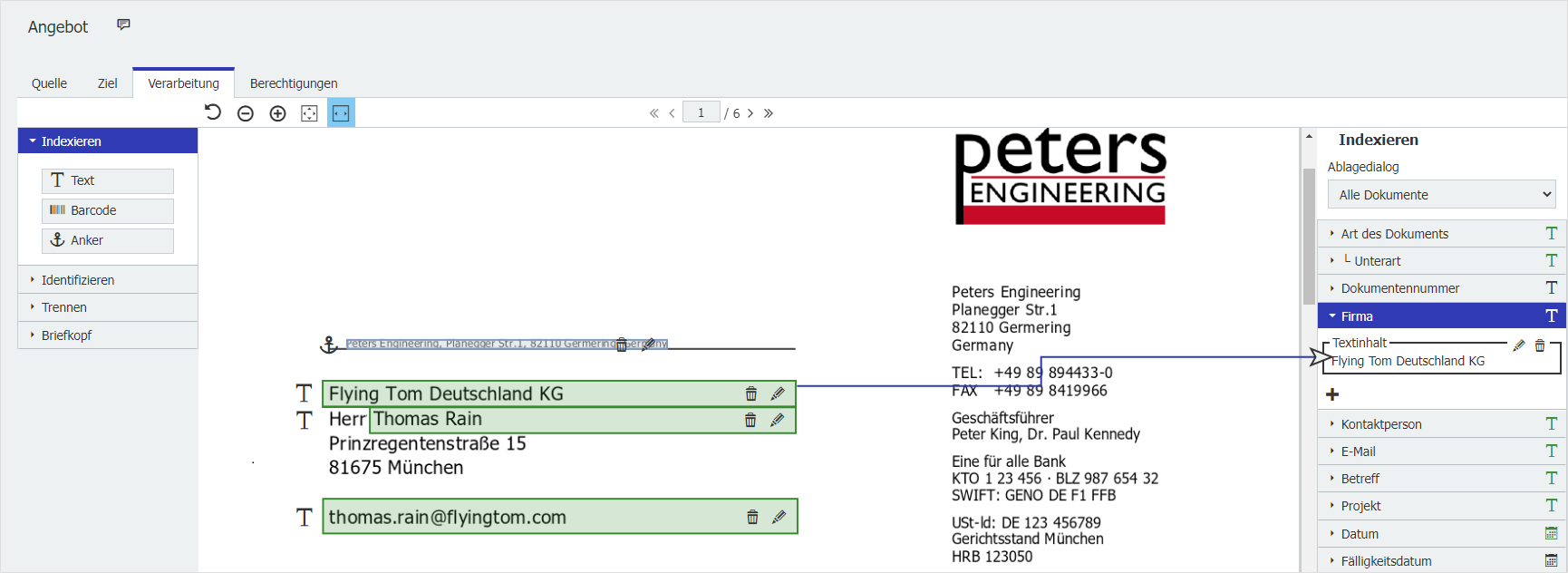
Auslöser dafür festlegen, dass Konfiguration angewendet wird
Im letzten Schritt legen Sie ebenfalls bei Verarbeitung unter Identifizieren fest, welche Bedingungen erfüllt sein müssen, damit die Konfiguration ausgeführt wird. In unserem Beispiel ist dies der Fall, wenn in dem ausgewählten Bereich das Wort „Angebot“ steht. Selbstverständlich können hier auch mehrere Felder und auch Anker genutzt werden.
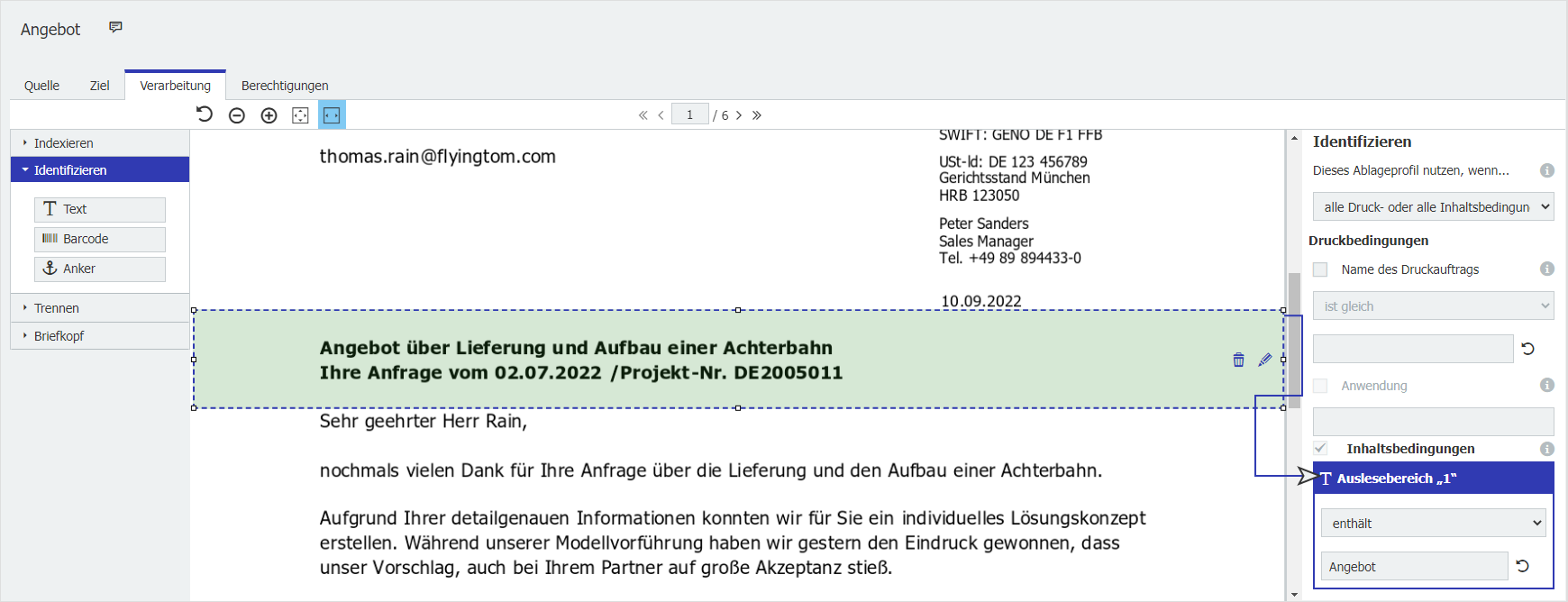
Falls Sie die Konfiguration für eine andere Person erstellen, weisen Sie ihr diese abschließend noch unter Berechtigungen zu. Fertig.
DocuWare Printer auswählen und loslegen
Sobald Sie nun ein Dokument, wie hier ein Angebot, in Office oder Ihrem ERP erstellen, können Sie es direkt über das Drucken-Menü in DocuWare ablegen und indexieren. Wenn Sie mehrere Printer Konfigurationen angelegt haben, zum Beispiel eine für Angebote und eine für Verträge, „weiß“ Ihr Programm dann automatisch, wo diese Dokumente abgelegt und wie sie indexiert werden sollen.
Übrigens: Aus Ihren Anwendungen heraus können Sie auch genau das passende Dokument per Tastenkürzel aus DocuWare aufrufen - mit der Highlight Search, einer Art Blitzsuche.

